10년 이상 동안 Duplicate Files Fixer는 강력한 중복 정리 도구로 사용되었습니다. 특히 모든 파일 형식을 정확하게 스캔하는 기능이 인상적입니다. 이 최고의 중복 정리 및 제거 도구를 사용하면 신속하게 데이터를 중복 제거하고 저장 공간을 확보할 수 있습니다. 중복 파일(이미지, 동영상)을 효율적으로 찾고 제거하는 데 사용할 수 있습니다. , 문서 등
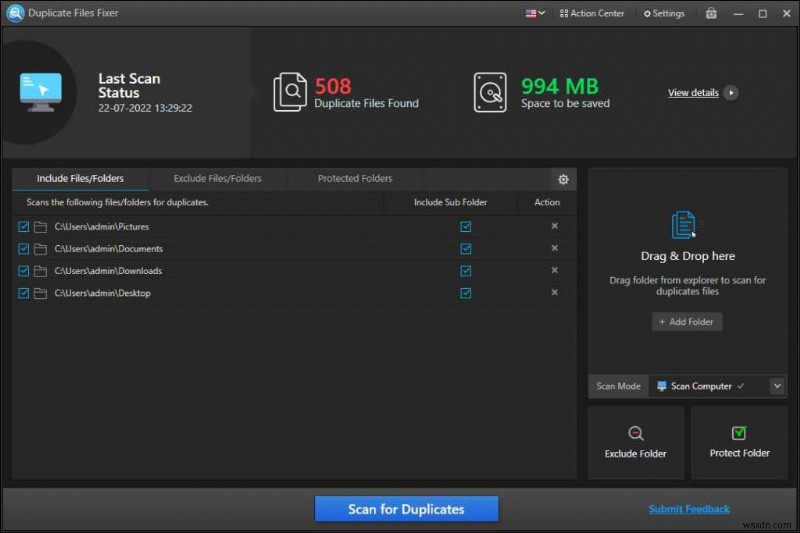
그러나 실제 질문은 Duplicate Files Fixer를 사용하여 데이터를 중복 제거하는 것이 안전한가요?
빠른 답변 :
예, Duplicate Files Fixer에서 찾은 중복을 제거할 수 있습니다. 기억해야 할 유일한 것은 중복을 제거하기 전에 스캔 결과를 확인하는 것입니다.
참고 :Duplicate Files Fixer는 Windows 또는 시스템 관련 파일을 나열하지 않습니다. 즉, 삭제해야 하는 파일만 나열됩니다.
그러나 의심이 가는 경우 스캔 결과를 검토하고 제거할 파일을 선택한 다음 표시된 항목 삭제를 누를 수 있습니다.
중복 파일 해결사는 얼마나 안전한가요?
Duplicate Files Fixer는 뛰어난 다중 플랫폼 중복 정리 도구입니다. 꽤 오랫동안 차트 1위를 차지했으며 1위 앱으로 선정되었습니다. 이것은 앱이 철저하게 테스트되고 신뢰할 수 있음을 분명히 보여줍니다.
또한 Windows, Mac, Android 등 모든 버전이 우수합니다. 이 우수한 도구는 이름을 기반으로 중복을 감지하지 않습니다. 대신 MD5를 확인하고 파일을 비교합니다. 이것은 사용하기에 안전한 도구입니다.
참고:작업을 단순화하기 위해 Duplicate Files Fixer에 팁이 표시됩니다. 이를 통해 사용자는 기능이 무엇인지 알 수 있습니다.

기기에 중복 파일이 있는 이유는 무엇입니까?
아시다시피 중복 파일 찾기는 컴퓨터의 저장 공간 부족 문제를 해결하는 데 사용할 수 있지만 질문이 생깁니다. 장치에 중복 파일이 있는 이유는 무엇입니까? 다음과 같은 이유로 시스템에 중복 항목이 존재할 수 있습니다.
- 시스템에서 너무 많은 백업 및 복원 기능이 수행되었습니다.
- DSLR, 휴대폰, 기타 기기에서 PC로 파일을 옮기거나 그 반대로 파일을 옮기는 습관이 있습니다.
- 확인하지 않고 데이터를 업로드합니다.
결론은 사람의 실수로 인해 중복 파일이 생성되고 저장 공간이 부족하다는 것입니다. 따라서 저장 공간이 부족할 때마다 시스템에 중복이 있는지 확인하십시오. 중복 파일 수정 프로그램을 사용하여 확인하는 것이 좋습니다.
이러한 중복 항목을 정리하지 않으면 복잡한 데이터, 오작동하는 애플리케이션 등과 같은 문제에 직면할 수 있습니다.
Duplicate Files Fixer로 어떻게 중복 파일을 빠르고 안전하게 삭제할 수 있습니까?
중복 파일을 찾고 삭제하는 것이 중요하다면 Duplicate Files Fixer가 가장 좋습니다. 매우 사용하기 쉬운 인터페이스와 강력한 기능을 갖춘 이 최고의 복제 클리너는 자신의 역할을 알고 있습니다.
이 소프트웨어는 무료는 아니지만 무료 버전을 사용해보고 어떻게 작동하는지 확인할 수 있습니다. 작동 방식, 정보 표시 방식이 마음에 들면 비용을 지불할 수 있습니다.
물론 앱의 안정성에 대해 걱정할 필요가 없습니다. Duplicate Files Fixer는 철저하게 테스트되었으며 어떠한 감염도 포함하지 않습니다.
중복 파일 찾기 도구에 대해 자세히 알아보려면 Duplicate Files Fixer에 대한 자세한 리뷰를 읽어보십시오.
이제 이 최고의 도구를 사용하여 중복 항목을 삭제하는 방법에 대해 알아보겠습니다.
Duplicate Files Fixer 사용 방법 – 고급 필터가 있는 최고의 중복 제거 도구
받는사람 도구를 사용하여 중복 항목을 삭제하려면 먼저 다운로드하여 설치해야 합니다. 그렇게 하려면 아래 버튼을 클릭하십시오.
다운로드가 완료되면 설치를 완료한 다음 아래 단계를 따르십시오.
1. 중복 파일 해결사를 실행합니다.
2. 스캔할 폴더를 드래그 앤 드롭하거나 폴더 추가를 클릭합니다. 위치가 추가되면 중복 검색을 클릭합니다.

참고: 외장 드라이브도 스캔할 수 있습니다. 이렇게 하려면 외부 드라이브를 연결하고> 검사할 상위 폴더 또는 특정 폴더를 추가하고 중복 검사를 클릭합니다.
3. 스캔이 완료될 때까지 기다리십시오. 스캔하는 데이터에 따라 시간이 걸릴 수 있습니다.

4. 완료되면 그룹으로 분류된 중복 목록이 표시됩니다.
5. 미리 볼 파일을 선택합니다. 오른쪽 창에서 선택한 파일과 해당 속성을 볼 수 있습니다.
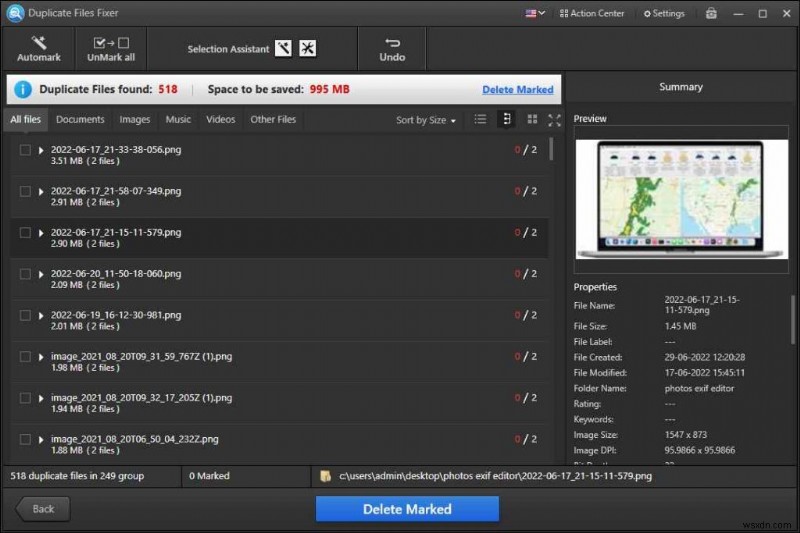
6. 그런 다음 제거할 파일을 선택하거나 자동 표시 기능을 사용하여 파일을 자동으로 선택할 수 있습니다.
7. 이제 표시 삭제를 클릭합니다.
참고:폴더를 검사하지 않으려면 제외 목록에 추가할 수 있습니다.
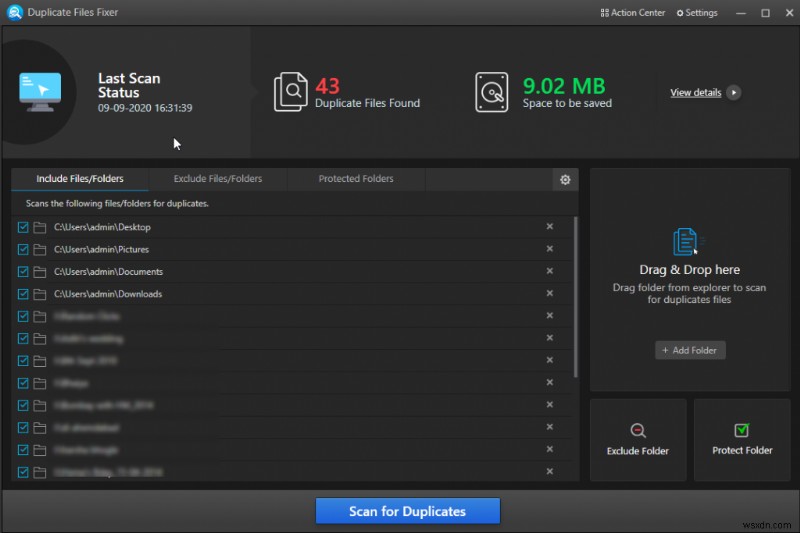
또한 선택 도우미를 클릭하여 자동 표시 설정을 변경할 수도 있습니다.
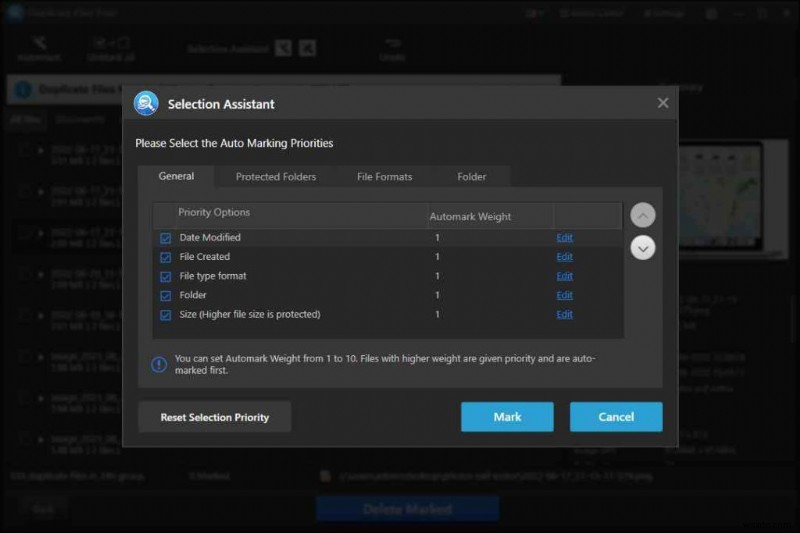
또한 스캔 결과를 사용자 지정하려는 경우 그렇게 할 수도 있습니다. 변경하려면 Selection Assistant 옆에 있는 도구 아이콘을 클릭하기만 하면 됩니다. 그러면 아래 스크린샷과 같은 옵션 목록이 표시됩니다. 수행할 작업을 선택하면 모든 설정이 완료됩니다.
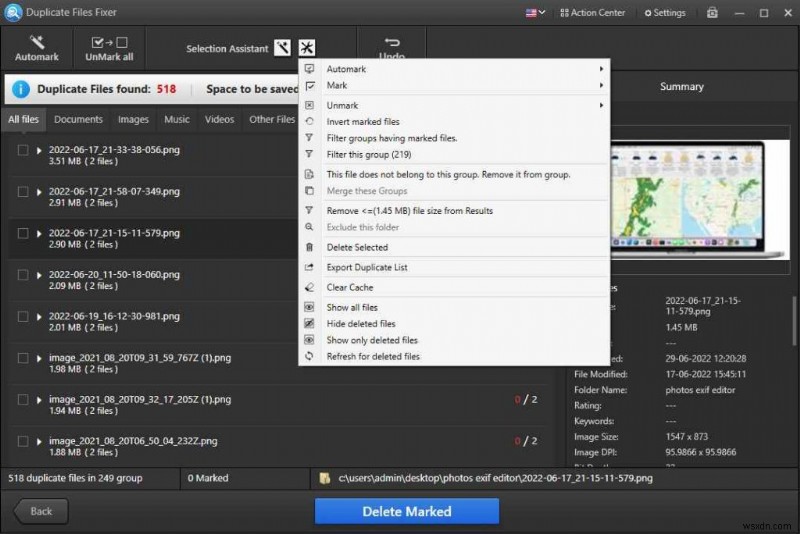
또한 Google Drive 및 Dropbox와 같은 클라우드 스토리지 및 Mobile SmartScan과 연결된 휴대폰에서 중복을 삭제할 수 있는 다양한 스캔 모드를 제공합니다. 빈 폴더 삭제 옵션은 빈 디렉토리를 감지하고 제거할 수도 있습니다.
멋지지 않나요?
Duplicate Files Fixer와 같은 다른 중복 파일 찾기 도구는 없습니다. 이것은 많은 사용자 정의 옵션을 제공하는 유일한 도구입니다. 이제 이 훌륭한 도구로 감지된 중복 항목을 삭제하는 것이 안전한 이유를 알았습니다. 이 최고의 중복 클리너에서 찾은 중복 제거에 대해 알아야 할 전부입니다. 스캔 결과가 확실하면 자동 표시를 사용하십시오. 각 파일을 미리 보고 수동으로 제거합니다. 이것은 중복을 제거하고 저장 공간을 복구하는 가장 안전한 방법입니다.
시스템에서 중복 항목을 삭제할 때마다 백업을 수행하는 것을 잊지 마십시오. 이렇게 하면 안전한 곳에 머무를 수 있습니다.
이 기사가 Duplicate Files Fixer가 어떻게 중복 파일을 찾는 더 안전한 옵션인지 이해하는 데 도움이 되었기를 바랍니다. 이 게시물을 더 유용하게 만들기 위해 이 게시물에 대한 귀하의 견해를 알고 싶습니다. 귀하의 제안과 의견은 아래 의견 섹션에서 환영합니다. 기사를 소셜 미디어에 공유하여 친구 및 다른 사람들과 정보를 공유하세요.
귀하의 의견을 환영합니다!
우리는 Facebook에 있습니다. , 트위터 , 인스타그램 및 YouTube . 질문이나 제안 사항이 있으면 알려주십시오. 우리는 해결책을 가지고 당신에게 다시 연락하는 것을 좋아합니다. 일반적인 기술 관련 문제에 대한 팁, 요령 및 답변을 정기적으로 게시합니다.
관련 주제 –
고급 PC 정리로 정크 파일을 정리하는 방법
Windows 11/10에서 삭제된 복원 지점을 복구하는 방법
Windows 2022용 최고의 CPU 벤치마크 소프트웨어 10개
Windows 11에서 느린 인터넷 속도 문제를 해결하는 방법
Windows 10, 8, 7(2022)용 베스트 디스크 관리 소프트웨어 10가지
